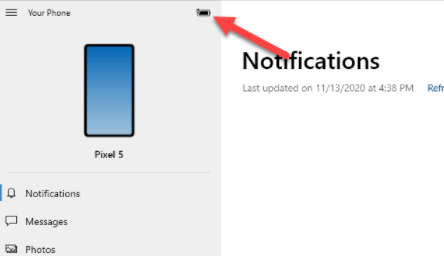Dengan menghubungkan HP Android ke PC Windows 10, anda dapat berbagi file gambar maupun file lainnya dengan sangat mudah. Baik file dari ponsel ke PC, ataupun dari PC ke ponsel anda.
Anda juga bisa melanjutkan menulis email maupun catatan yang belum selesai anda tulis di smartphone dan melanjutkannnya di laptop/PC dengan Windows 10.
Tidak hanya itu, melalui aplikasi Microsoft “Your Phone”, anda bisa mengintegrasikan HP Android anda dengan PC , dan memberikan akses notifikasi ponsel, pesan teks, foto, dan lainnya langsung melalui PC anda.
Menarik bukan? Langsung saja anda simak cara menghubungkan HP Android ke PC Windows 10 dibawah ini..

Cara Menghubungkan Windows 10 Dengan Android
Sebelum bisa menghubungkan ponsel Android anda dengan PC Windows 10. Windows 10 anda harus terupdate dahulu dari Windows 10 April 2018 atau lebih baru. Lalu, pada ponsel Android anda harus menjalankan Android versi 7.0 dan diatasnya.
Pertama, kita mulai dari ponsel Android. Silahkan anda download aplikasi “Your Phone Companion” di Google Play Store.
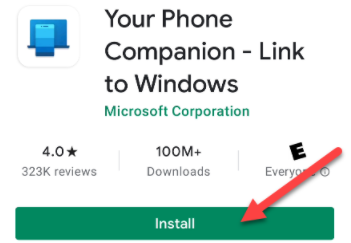
Buka aplikasi Your Phone Companion dan login dengan akun Microsoft anda. Aplikasi akan meminta beberapa izin dari anda. Cukup anda klik “Continue” saja.
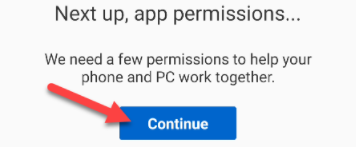
Aplikasi akan meminta akses kontak anda, aplikasi menggunakan informasi ini untuk mengirim pesan dan menelepon dari PC anda, klik “Allow“ untuk melanjutkan.
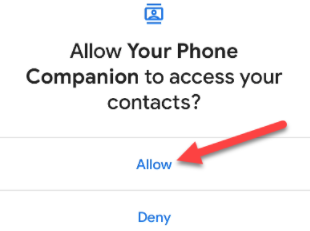
Kemudian, aplikasi juga akan meminta izin untuk membuat dan mengelola panggilan telepon, klik “Allow“.
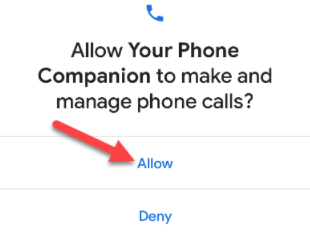
Izin berikutnya adalah akses ke foto, media, dan file anda. Izin ini diperlukan guna aplikasi bisa mentransfer file. Tap “Allow“.

Dan izin yang terakhir untuk mengirim dan melihat pesan SMS, cukup klik “Allow“ saja.
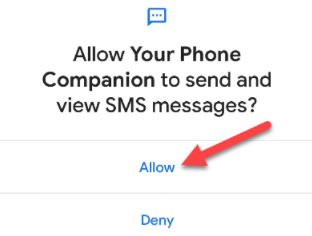
Lalu akan muncul notifikasi tentang aplikasi Your Phone Companion yang berjalan di latar belakang agar tetap terhubung ke PC anda. Klik “Continue” untuk melanjutkan.
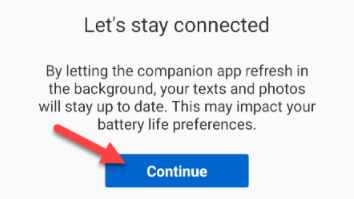
Selanjutnya, klik “Allow“. guna perizinan apikasi untuk selalu berjalan di latar belakang.
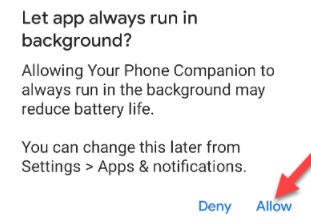
Kemudian kita beralih ke PC, di Windows 10 anda seharusnya sudah ada program “Your Phone” sudah terinstall dari bawaan Windows. Namun jika tidak ada, anda bisa mendownload “Your Phone app” dari Microsoft Store Windows 10.
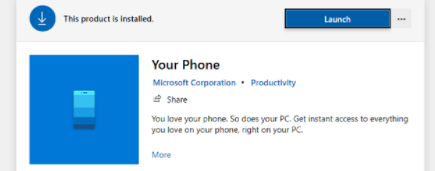
Kemudian buka program Your Phone di Windows 10. Jika sudah masuk, maka program akan mendeteksi perangkat baru dan menanyakan apakah anda ingin menjadikannya default (anda bisa menjadikan default jika ponsel tersebut adalah ponsel utama anda).
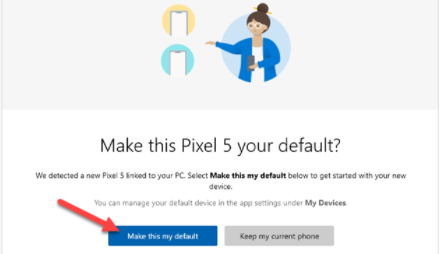
Kemudian, pada ponsel Android akan ada notifikasi yang menanyakan apakah anda ingin mengizinkan perangkat anda untuk terhubung ke PC. Klik “Allow” untuk melanjutkan.
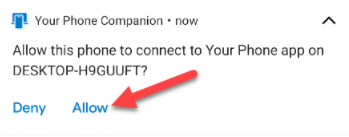
Lalu pada PC, anda bisa menyematkan aplikasi Telepon anda ke taskbar, jika sudah klik “Get Started”.
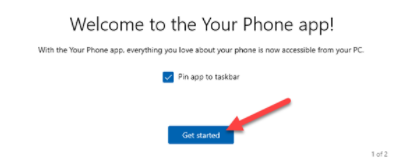
Klik “See My Notifications“.
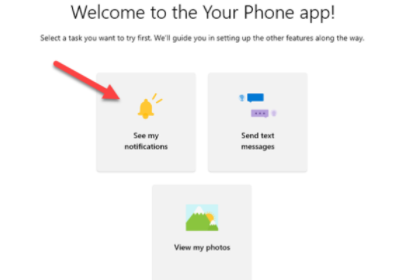
Selanjutnya, Your Phone Companion akan meminta izin untuk melihat notifikasi Android. Klik “Open Settings on Phone” untuk memulai.
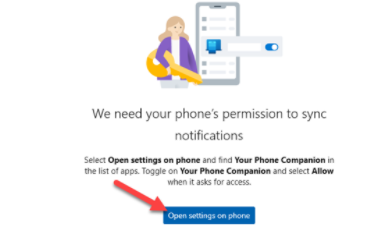
Pada ponsel Android, pemberitahuan akan muncul meminta anda untuk membuka pengaturan pemberitahuan, klik “Open”.
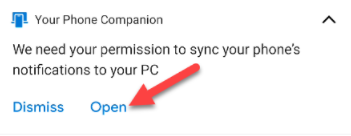
Maka, akan muncul pengaturan “Notification Access”, cari aplikasi “Your Phone Companion” dari daftar dan aktifkan opsi “Allow Notification Access”.
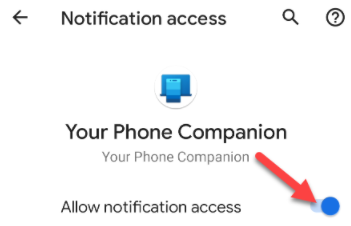
Kemudian anda akan melihat pemberitahuan muncul di tab “Notifications” pada program Windows. Saat pemberitahuan muncul, anda dapat menghapusnya dari perangkat Android anda dengan mengklik ikon “X“.
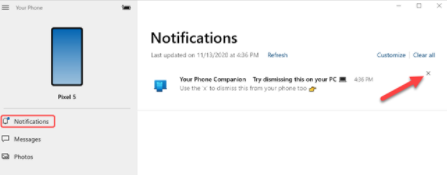
Tab “Messages” akan secara otomatis menampilkan pesan dari ponsel anda di PC. Untuk membalas pesan pun tinggal ketik di kotak teks untuk membalas pesan, atau ketuk “New Message“.
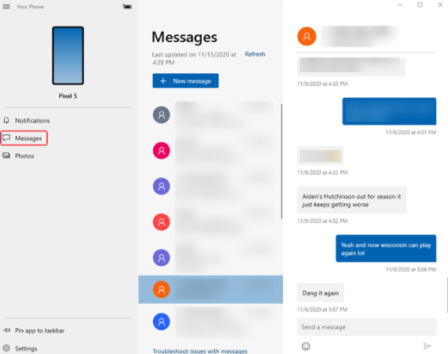
Kemudian, pada tab “Photos” akan menampilkan foto-foto sesuai dengan yang ada di ponsel Android anda.
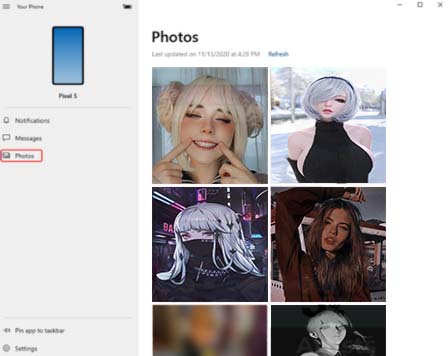
Di sidebar pun juga ada persentase dari baterai ponsel Android anda yang terhubung.